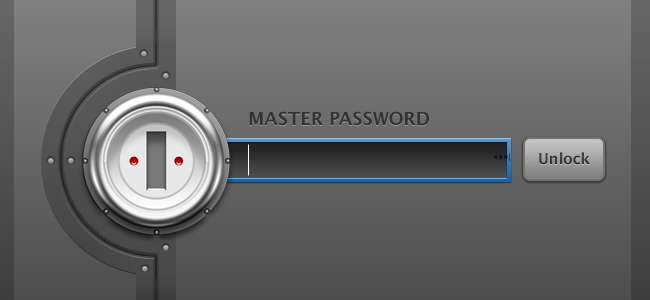
1 סיסמא היא מנהל סיסמאות נהדר , אך בדרך כלל זה דורש התקנת תוכנית שולחן עבודה. אפשר 1PasswordAnywhere ותוכל לגשת לכספת שלך מדפדפן האינטרנט שלך בכל מחשב, אפילו במחשב Chromebook או Linux.
עדכון : מאמר זה עוסק ב גרסת מורשת מתוך 1 סיסמא. זה עדיין יכול לעבוד אם אתה משתמש בתוכנה הישנה יותר, אך אין זה הכרחי בגרסאות מודרניות של 1Password. הם מסתנכרנים דרך 1Password.com ותוכלו לגשת למסד הנתונים של 1Password רק על ידי כניסה 1Password.com .
AgileBits מנסה לגמול אנשים מהתכונה הזו, אך - למרבה הצער - היא לא סיפקה פונקציונליות שווה ערך. אתה עדיין יכול לקבל גישה לאינטרנט לכספת 1Password שלך על ידי שינוי כמה הגדרות, והיא תמשיך לתפקד כל עוד לא תעבור לפורמט החדש של מסד הנתונים.
כיצד להפעיל 1PasswordAnywhere
קָשׁוּר: מנהלי סיסמאות בהשוואה: LastPass לעומת KeePass לעומת Dashlane לעומת 1Password
יהיה עליך להשתמש בפורמט AgileKeychain הישן עבור הכספת שלך 1Password במקום הפורמט החדש של OPVault אם תרצה לעשות זאת. הפורמט החדש של OPVault מצפין יותר מטא נתונים. לדוגמא, כתובות אתרים המאוחסנות במסד הנתונים כמו "bankofamerica.com/signup" מוצפנות ב- OPVault, אך לא בפורמט AgileKeychain הישן. עם זאת, AgileBits עדיין טוען שפורמט AgileKeychain מאובטח לחלוטין, כך שזה לא יכול להדאיג אותך.
כדי להשתמש ב- AgileKeychain, יהיה עליך ללחוץ על תפריט "עזרה", להצביע על "כלים" ולבטל את הסימון של האפשרות "אפשר OPVault לסינכרון Dropbox ותיקיות".
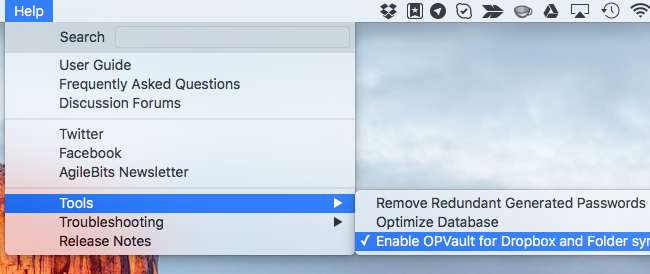
יהיה עליך גם לסנכרן את הכספת 1Password שלך עם Dropbox כדי לעשות זאת. 1PasswordAnywhere תוכנן לעבוד ישירות באתר Dropbox, כך שזה לא בהכרח יעבוד אם תסנכרן את הכספת שלך עם שירות אחסון ענן אחר, כמו Google Drive או Microsoft OneDrive. זה גם לא יעבוד אם תסנכרן את הכספת שלך 1Password באמצעות שירות iCloud של אפל.
כדי להבטיח שאתה מסונכרן עם Dropbox, פתח את חלון ההעדפות של 1Password במחשב שלך, בחר בכרטיסייה "סנכרן" וודא ש- 1Password מוגדר לסינכרון עם Dropbox כאן.
אם הוא מוגדר לסנכרון בפורמט OPVault, יהיה עליך להגדיר את אפשרות הסנכרון ל"אין "ואז להחזיר אותה ל"דרופבוקס". אם שינית את האפשרות לעיל, 1Password ישתמש בפורמט .agilekeychain במקום ב .opvault.
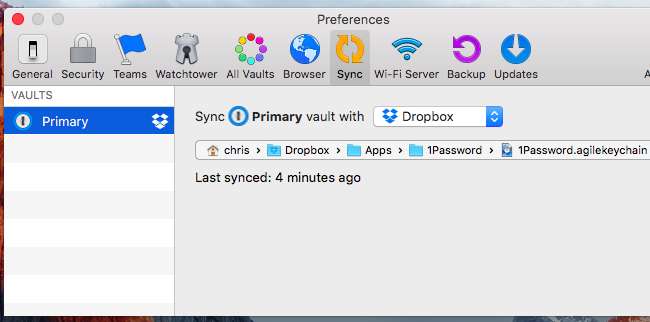
כיצד לגשת ל- 1Password בכל מקום בכל מחשב
כעת עליך להיות מוגדר לגישה לכספת 1Password שלך מכל מקום שיש לך דפדפן אינטרנט - אפילו מערכת ההפעלה של Chrome ו- Linux, אשר 1Password אינו תומך בו.
כדי להתחיל, היכנס לאתר Dropbox והיכנס לחשבון שבו אתה משתמש כדי לסנכרן את הכספת 1Password שלך. אם אתה משתמש במבנה הסנכרון המוגדר כברירת מחדל, יהיה עליך לנווט אל אפליקציות> 1 סיסמה> 1 סיסמה. אתה אמור לראות כאן קובץ 1Password.html.
למרבה הצער, אם יצרת לאחרונה את הכספת 1Password שלך, לא תראה את הקובץ הזה. 1Password כבר לא יצר את הקובץ 1PasswordAnywhere כחלק מכספות חדשות, מה שאומר שלא תהיה לך גישה ל- 1PasswordAnywhere. עם זאת, אתה עדיין יכול להוריד אותו מ- AgileBits והוא ימשיך לעבוד בסדר גמור כל עוד אתה ממשיך להשתמש בפורמט .agilekeychain ב 1Password.
לשם כך, הורד 1Password.html מבית AgileBits. (קישור זה סופק על ידי עובד AgileBits אז זה אמור להיות בטוח.) לאחר מכן תוכל לחלץ את קובץ ה- zip, ללחוץ על כפתור "העלה" ב- Dropbox ואז להעלות את הקובץ 1Password.html ישירות לתיקיית 1Password.agilekeychain. עליכם למקם אותו בתיקיית 1Password.agilekeychain - זה לא יכול להיות בשום מקום אחר.
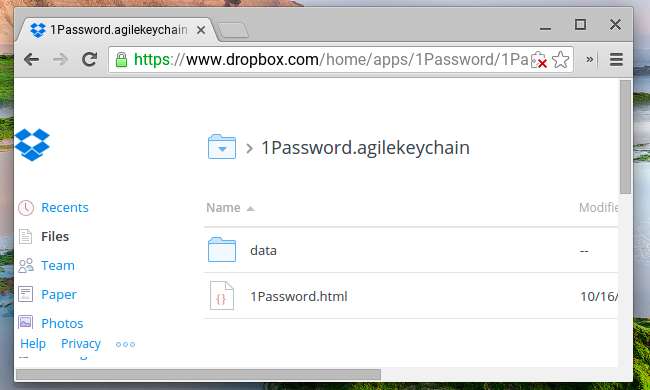
ברגע שיש לך את הקובץ 1Password.html, לחץ עליו באתר Dropbox כדי לטעון אותו בדפדפן שלך. הוא נטען כדף אינטרנט ויבקש ממך להזין את הסיסמה שאבטחת באמצעותה את הכספת 1Password שלך.
ברגע שיש לך, הכספת שלך תהיה נעולה וגלויה לך בכרטיסיית דפדפן. תוכל לגלוש בכספת שלך, לחפש בה ולהעתיק ולהדביק את שמות המשתמש והסיסמאות שלך.
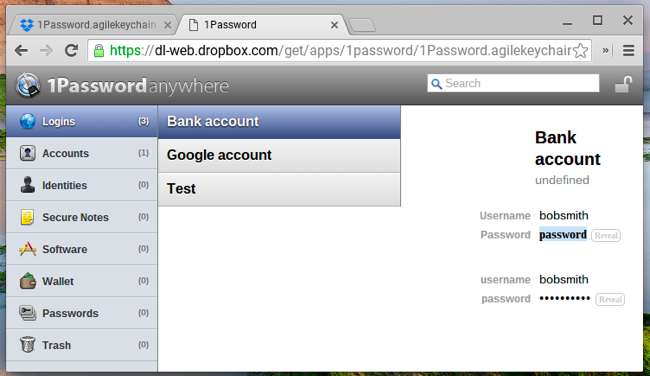
1Password מתרחק מתכונה זו, כך שתרצה לשקול להשתמש ב- LastPass או מנהל סיסמאות אחר המציע גישה לאינטרנט אם גישה לאינטרנט חשובה לך בהמשך הדרך. ה- 1Password for Teams החדש מספק ממשק מבוסס אינטרנט, אך הוא מיועד לקבוצות ומשפחות. זה לא עוזר לך אם אתה רק משתמש ב- 1Password לשימושך האישי.







